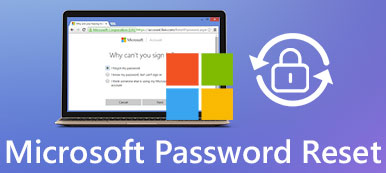3 วิธีง่ายๆ ในการรีเซ็ตแล็ปท็อป Acer ด้วย Windows 7/8/10
ด้วยเหตุผลต่างๆ โดยเฉพาะเมื่อคุณมีปัญหาร้ายแรงกับคอมพิวเตอร์ คุณต้องรีเซ็ตเครื่องเป็นค่าเริ่มต้นจากโรงงาน รู้ยัง วิธีรีเซ็ตโน้ตบุ๊ก Acer กับ Windows 7, Windows 8 หรือ Windows 10?

ข้อดีคือ ยังมีบางวิธีที่ช่วยให้คุณกู้คืนแล็ปท็อป Acer กลับเป็นค่าเริ่มต้นจากโรงงานได้ ในโพสต์นี้ เราต้องการแบ่งปัน 3 วิธีแก้ปัญหาที่มีประสิทธิภาพเพื่อช่วยคุณ รีเซ็ตเป็นค่าเริ่มต้นจากโรงงาน Acer แล็ปท็อป ใน Windows 7, Windows 10 และ Windows 8
- ส่วนที่ 1 Factory Reset Acer Laptop with Troubleshoot
- ส่วนที่ 2 รีเซ็ตแล็ปท็อป Acer ด้วย Recovery Management
- ส่วนที่ 3 โรงงานรีเซ็ตแล็ปท็อป Acer เมื่อลืมรหัสผ่าน
- ส่วนที่ 4 คำถามที่พบบ่อยเกี่ยวกับวิธีรีเซ็ต Acer Laptop
ส่วนที่ 1 วิธีรีเซ็ตแล็ปท็อป Acer ด้วย Troubleshoot
อันดับแรก เราต้องการแสดงวิธีการทั่วไปในการผลิตแล็ปท็อป Acer ของคุณ เมื่อคุณไม่สามารถเริ่มคอมพิวเตอร์ได้ตามปกติ คุณสามารถพึ่งพา สภาพแวดล้อมการกู้คืนของ Windows, แก้ไขปัญหา คุณสมบัติเพื่อทำการรีเซ็ตเป็นค่าจากโรงงานบนแล็ปท็อป Acer ตรวจสอบให้แน่ใจว่าคุณได้เชื่อมต่ออะแดปเตอร์ไฟ AC ของแล็ปท็อปในระหว่างกระบวนการรีเซ็ตทั้งหมด
ขั้นตอนที่ 1กด . ค้างไว้ พลัง บนคอมพิวเตอร์ของคุณอย่างน้อย 5 วินาทีจนกว่าระบบจะปิดโดยสมบูรณ์ หลังจากนั้น คุณควรลบอุปกรณ์ภายนอกทั้งหมดออกจากแล็ปท็อป Acer ขั้นตอนที่ 2กดปุ่มเปิดปิดเพื่อเปิดแล็ปท็อปของคุณ ทันทีที่คุณเห็นโลโก้ Acer ปรากฏขึ้นบนหน้าจอ ให้กด และ Alt และ F10 คีย์ในเวลาเดียวกัน ตอนนี้คุณสามารถเห็นสีน้ำเงิน เลือกตัวเลือก หน้าจอ.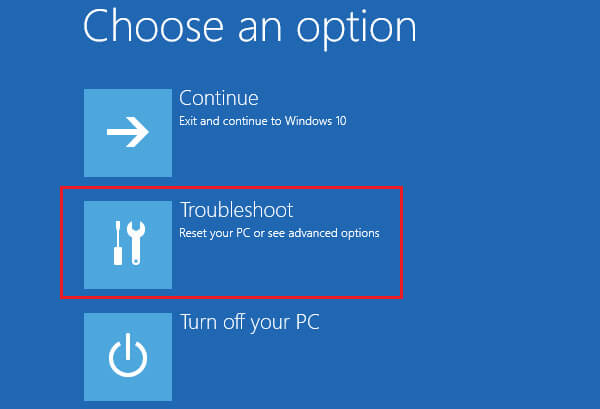 ขั้นตอนที่ 3คลิกและเลือก แก้ไขปัญหา ตัวเลือก. เมื่อคุณป้อน รีเซ็ตพีซีเครื่องนี้, เลือก ลบทุกอย่าง.
ขั้นตอนที่ 3คลิกและเลือก แก้ไขปัญหา ตัวเลือก. เมื่อคุณป้อน รีเซ็ตพีซีเครื่องนี้, เลือก ลบทุกอย่าง. 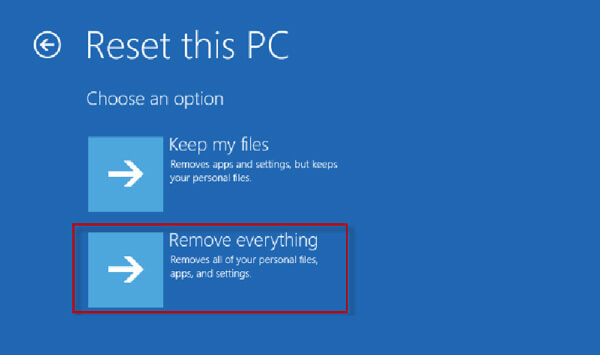 ขั้นตอนที่ 4ตอนนี้คุณสามารถเลือกที่จะ แค่ลบไฟล์ของฉัน หรือ ทำความสะอาดไดรฟ์อย่างเต็มที่ ตามความต้องการของคุณ หากคุณต้องการโรงงานแล็ปท็อป Acer คุณสามารถเลือกตัวเลือกที่สองได้ที่นี่ จากนั้นคลิก รีเซ็ต เพื่อยืนยันการดำเนินการของคุณ
ขั้นตอนที่ 4ตอนนี้คุณสามารถเลือกที่จะ แค่ลบไฟล์ของฉัน หรือ ทำความสะอาดไดรฟ์อย่างเต็มที่ ตามความต้องการของคุณ หากคุณต้องการโรงงานแล็ปท็อป Acer คุณสามารถเลือกตัวเลือกที่สองได้ที่นี่ จากนั้นคลิก รีเซ็ต เพื่อยืนยันการดำเนินการของคุณ 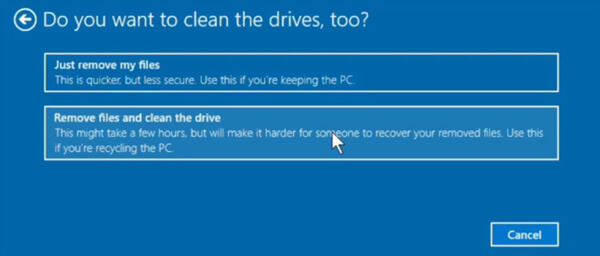 ขั้นตอนที่ 5เมื่อกระบวนการรีเซ็ตเป็นค่าจากโรงงานเสร็จสิ้น คอมพิวเตอร์ของคุณจะรีสตาร์ทเอง หลังจากนั้น คุณสามารถทำตามคำแนะนำบนหน้าจอเพื่อตั้งค่าแล็ปท็อป Acer ของคุณ
ขั้นตอนที่ 5เมื่อกระบวนการรีเซ็ตเป็นค่าจากโรงงานเสร็จสิ้น คอมพิวเตอร์ของคุณจะรีสตาร์ทเอง หลังจากนั้น คุณสามารถทำตามคำแนะนำบนหน้าจอเพื่อตั้งค่าแล็ปท็อป Acer ของคุณ ด้วยวิธีนี้คุณยังสามารถ รีเซ็ตเป็นค่าเริ่มต้นจากโรงงาน Dell แล็ปท็อป อย่างง่ายดาย.
ส่วนที่ 2 วิธีรีเซ็ตแล็ปท็อป Acer ด้วย Recovery Management
แล็ปท็อป Acer มาพร้อมกับ การกู้คืนทางอิเล็กทรอนิกส์ ระบบที่ช่วยให้คุณรีเซ็ตคอมพิวเตอร์ได้อย่างง่ายดาย ได้รับการออกแบบด้วยคุณสมบัติ Care Center โหมด Recovery Management เพื่อคืนค่าแล็ปท็อป Acer กลับเป็นสถานะโรงงานหรือการสำรองข้อมูลก่อนหน้า โดยไม่ต้องบูตหรือรีเซ็ตดิสก์ หากคุณมี Acer ศูนย์ดูแล ติดตั้งในแล็ปท็อปของคุณ คุณสามารถทำตามขั้นตอนด้านล่างเพื่อรีเซ็ตแล็ปท็อป Acer
ขั้นตอนที่ 1รีสตาร์ทแล็ปท็อป Acer ของคุณและคลิก Windows และ คิว คีย์พร้อมกันเพื่อให้ช่องค้นหาปรากฏขึ้น การกู้คืนอินพุตเพื่อค้นหา Acer Recovery Management. เลือกจากผลการค้นหา เลือก ใช่ หากคุณได้รับแจ้งให้อนุญาตให้โปรแกรมดำเนินการต่อ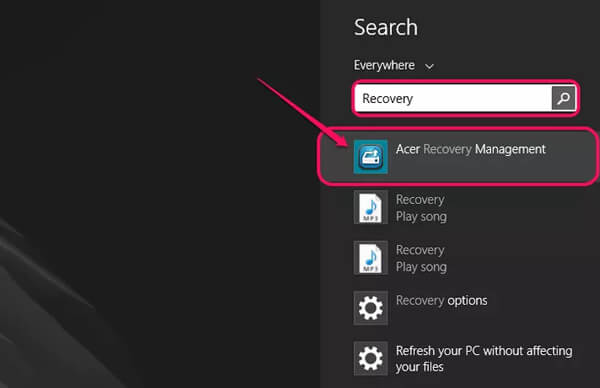
โดยทั่วไปแล้ว เมื่อโน้ตบุ๊ก Acer ไม่สามารถเริ่มระบบได้ตามปกติ เครื่องจะบู๊ตตัวเองไปที่ การจัดการการกู้คืน โหมด.
ขั้นตอนที่ 2เมื่อคุณเข้าสู่ Acer Recovery Management ให้เลือก คืนค่าการตั้งค่าจากโรงงาน ตัวเลือกแล้วคลิก ต่อไป.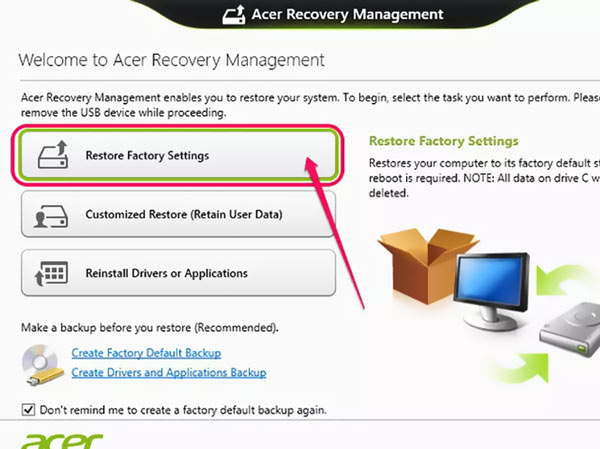 ขั้นตอนที่ 3ตอนนี้คุณสามารถเลือก แค่ลบไฟล์ของฉัน ตัวเลือกเพื่อลบเฉพาะไฟล์ส่วนตัวของคุณ หรือใช้ ไดรฟ์สะอาดหมดจด เพื่อรีเซ็ตแล็ปท็อป Acer เป็นค่าเริ่มต้นจากโรงงาน คลิก รีเซ็ต ปุ่มเพื่อยืนยันการทำงานของคุณ
ขั้นตอนที่ 3ตอนนี้คุณสามารถเลือก แค่ลบไฟล์ของฉัน ตัวเลือกเพื่อลบเฉพาะไฟล์ส่วนตัวของคุณ หรือใช้ ไดรฟ์สะอาดหมดจด เพื่อรีเซ็ตแล็ปท็อป Acer เป็นค่าเริ่มต้นจากโรงงาน คลิก รีเซ็ต ปุ่มเพื่อยืนยันการทำงานของคุณ ส่วนที่ 3 วิธีรีเซ็ตแล็ปท็อป Acer เป็นการตั้งค่าจากโรงงานโดยไม่ต้องใช้รหัสผ่านและซีดี
คุณต้องเผชิญกับสถานการณ์ที่คุณต้องป้อนรหัสผ่านเมื่อปลดล็อกหน้าจอหรือยืนยันการรีเซ็ตหรือไม่? เกิดอะไรขึ้นถ้าคุณเพิ่งลืมรหัสผ่าน? ในกรณีนั้น คุณต้องรีเซ็ตแล็ปท็อป Acer โดยไม่ต้องใช้รหัสผ่าน
ที่นี่เราขอแนะนำผลิตภัณฑ์ที่มีประสิทธิภาพ imyPass Windows Password Reset เพื่อให้งานสำเร็จลุล่วง มีความสามารถในการลบผู้ดูแลระบบ Windows และรหัสผ่านบัญชีผู้ใช้อื่น ๆ ได้อย่างง่ายดาย

ดาวน์โหลดมากกว่า 4,000,000+ ครั้ง
รีเซ็ตรหัสผ่าน Windows สำหรับแล็ปท็อป Acer ที่ใช้ Windows 7/8/10
สร้างรหัสผ่าน Windows รีเซ็ตไดรฟ์ USB หรือดิสก์โดยไม่ต้องใช้รหัสผ่าน
กู้คืนบัญชี Windows และรหัสผ่าน Windows ของผู้ดูแลระบบ
รองรับระบบไฟล์เช่น FAT16, FAT32, NTFS เป็นต้น และฮาร์ดดิสก์เช่น IDE, SCSI, SATA, USB, SAS, RAID และอื่นๆ
 ขั้นตอนที่ 2มี 2 วิธีในการสร้างไดรฟ์ USB / ดิสก์รีเซ็ตรหัสผ่าน Windows สร้างแผ่น CD/DVD รีเซ็ตรหัสผ่าน, และ สร้างรหัสผ่าน รีเซ็ต USB แฟลชไดรฟ์. ที่นี่คุณสามารถใช้สิ่งที่คุณต้องการได้ตามความต้องการ ขั้นตอนที่ 3คลิก เบิร์นซีดี/ดีวีดี หรือ เบิร์น USB เพื่อเริ่มสร้างดิสก์รีเซ็ตรหัสผ่านหรือไดรฟ์ USB หลังจากนั้นคุณสามารถคลิก ตกลง เพื่อสิ้นสุดกระบวนการ ขั้นตอนที่ 4รีบูตแล็ปท็อป Acer แล้วกด F12 หรือ ESC กุญแจเพื่อเข้าสู่ เมนูบูต. เลือกรหัสผ่าน Windows รีเซ็ตไดรฟ์ USB หรือดิสก์ที่คุณเพิ่งสร้าง แล้วกด เข้า. แล็ปท็อป Acer ของคุณจะรีสตาร์ทเองโดยอัตโนมัติ
ขั้นตอนที่ 2มี 2 วิธีในการสร้างไดรฟ์ USB / ดิสก์รีเซ็ตรหัสผ่าน Windows สร้างแผ่น CD/DVD รีเซ็ตรหัสผ่าน, และ สร้างรหัสผ่าน รีเซ็ต USB แฟลชไดรฟ์. ที่นี่คุณสามารถใช้สิ่งที่คุณต้องการได้ตามความต้องการ ขั้นตอนที่ 3คลิก เบิร์นซีดี/ดีวีดี หรือ เบิร์น USB เพื่อเริ่มสร้างดิสก์รีเซ็ตรหัสผ่านหรือไดรฟ์ USB หลังจากนั้นคุณสามารถคลิก ตกลง เพื่อสิ้นสุดกระบวนการ ขั้นตอนที่ 4รีบูตแล็ปท็อป Acer แล้วกด F12 หรือ ESC กุญแจเพื่อเข้าสู่ เมนูบูต. เลือกรหัสผ่าน Windows รีเซ็ตไดรฟ์ USB หรือดิสก์ที่คุณเพิ่งสร้าง แล้วกด เข้า. แล็ปท็อป Acer ของคุณจะรีสตาร์ทเองโดยอัตโนมัติ  ขั้นตอนที่ 5ตอนนี้ คุณสามารถเลือกบัญชีที่คุณต้องการรีเซ็ตรหัสผ่าน จากนั้นคลิกที่ รีเซ็ตรหัสผ่าน ปุ่ม. เมื่อกระบวนการทั้งหมดเสร็จสมบูรณ์ คุณสามารถ รีเซ็ตเป็นค่าจากโรงงาน โน๊ตบุ๊ค Acer ได้ตามปกติ
ขั้นตอนที่ 5ตอนนี้ คุณสามารถเลือกบัญชีที่คุณต้องการรีเซ็ตรหัสผ่าน จากนั้นคลิกที่ รีเซ็ตรหัสผ่าน ปุ่ม. เมื่อกระบวนการทั้งหมดเสร็จสมบูรณ์ คุณสามารถ รีเซ็ตเป็นค่าจากโรงงาน โน๊ตบุ๊ค Acer ได้ตามปกติ 
ส่วนที่ 4 คำถามที่พบบ่อยเกี่ยวกับวิธีรีเซ็ต Acer Laptop
คำถามที่ 1. ทำไม ALT+F10 ไม่ทำงาน
มีบางสถานการณ์หลักที่ Acer Alt + F10 ของคุณไม่ทำงาน หากแล็ปท็อปของคุณใช้ระบบปฏิบัติการอยู่แล้ว หรือคุณฟอร์แมตหรือลบพาร์ติชั่นการกู้คืน คีย์ทั้งสองนี้จะใช้งานไม่ได้ ในบางกรณี คุณเปลี่ยนปุ่มลัดหรือปุ่มลัดเปลี่ยนแปลงโดยปัจจัยอื่นๆ เช่น การติดตั้งระบบ Windows ใหม่ คุณอาจไม่ไปที่หน้าต่างการกู้คืนด้วยการกด Alt + F10
คำถามที่ 2. จะรีเซ็ตรหัสผ่านบนแล็ปท็อป Acer ได้อย่างไร?
หากต้องการเปลี่ยนบัญชีผู้ใช้ Windows ของคุณ คุณสามารถเข้าสู่เมนูเริ่ม แล้วคลิกบัญชีของคุณ จากนั้นไปที่ตัวเลือกการลงชื่อเข้าใช้และคลิกที่ปุ่มเปลี่ยนภายใต้รหัสผ่านเพื่อรีเซ็ตรหัสผ่านบนแล็ปท็อป Acer หากคุณเพิ่งลืมรหัสผ่านหน้าจอล็อกปัจจุบัน คุณต้องใช้ดิสก์รีเซ็ตรหัสผ่านของ Windows เพื่อรีเซ็ตรหัสผ่านที่ลืม สำหรับขั้นตอนโดยละเอียดเพิ่มเติมในการรีเซ็ตรหัสผ่าน คุณสามารถดูรายละเอียดได้ที่นี่: รีเซ็ตรหัสผ่าน Windows 7.
คำถามที่ 3. ฉันจะเปิดแล็ปท็อป Acer เมื่อลืมรหัสผ่านได้อย่างไร
คุณสามารถสลับไปยังบัญชีอื่นเพื่อเข้าถึงแล็ปท็อป Acer ของคุณได้ หรือคุณสามารถใช้บัญชีผู้ดูแลระบบที่ซ่อนอยู่เพื่อเปิดแล็ปท็อป Acer โดยไม่ต้องใช้รหัสผ่าน รีสตาร์ทแล็ปท็อปแล้วกด F8 ซ้ำๆ เมื่อคอมพิวเตอร์เพิ่งรีบูตเอง เลือกเซฟโหมดแล้วพิมพ์ผู้ดูแลระบบในชื่อผู้ใช้ ที่นี่คุณสามารถเว้นรหัสผ่านว่างไว้ได้ ไปที่แผงควบคุมและเลือกบัญชีผู้ใช้ หลังจากนั้น คุณสามารถค้นหาบัญชีและเปลี่ยนรหัสผ่านได้
บทสรุป
การรีเซ็ตแล็ปท็อป Acer เป็นค่าเริ่มต้นจากโรงงานจะทำให้เครื่องอยู่ในสภาพใหม่เอี่ยม ซอฟต์แวร์ที่ติดตั้งทั้งหมดและข้อมูลส่วนบุคคลของคุณจะถูกลบ นอกจากนี้ การตั้งค่าที่เกี่ยวข้องจะกลับไปเป็นค่าเริ่มต้นจากโรงงาน ถ้าคุณยังต้อง รีเซ็ตแล็ปท็อป Acerคุณสามารถใช้ 3 วิธีข้างต้นเพื่อทำ